Attribuer des rôles d’administrateur dans le Centre d’administration Microsoft 365
Un abonnement Microsoft 365 est fourni avec un ensemble de rôles d'administrateur que vous pouvez attribuer aux utilisateurs de votre organisation à l'aide du centre d'administration Microsoft 365. Chaque rôle d’administrateur correspond à des fonctions d’entreprise courantes et donne aux personnes concernées dans votre organisation des autorisations pour effectuer des tâches spécifiques dans les centres d’administration. Pour plus d’informations, consultez la rubrique À propos des rôles d’administrateur.
Importante
Si vous êtes la personne qui a acheté votre abonnement Microsoft Business, vous êtes l’administrateur général. Cela signifie que vous disposez d’un contrôle illimité sur les produits de vos abonnements et que vous pouvez accéder à la plupart des données.
Lorsque vous ajoutez de nouveaux utilisateurs, si vous ne leur attribuez pas de rôle d’administrateur, ils sont dans le rôle d’utilisateur et n’ont pas de privilèges d’administrateur sur l’un des centres d’administration Microsoft. Toutefois, si vous avez besoin d’aide, vous pouvez attribuer un rôle d’administrateur à un utilisateur. Par exemple, si vous avez besoin d’une personne pour réinitialiser les mots de passe, vous ne devez pas lui attribuer le rôle d’administrateur général, mais lui attribuer le rôle d’administrateur de mot de passe. Le fait d’avoir un trop grand nombre d’administrateurs généraux, avec un accès illimité à vos données et à votre entreprise en ligne, constitue un risque pour la sécurité.
Pour assurer la sécurité de votre organisation, Microsoft vous recommande d’utiliser des rôles avec le niveau minimal d’autorisations nécessaires pour effectuer un travail. L’administrateur général est un rôle hautement privilégié qui doit être limité aux scénarios où vous ne pouvez pas utiliser un rôle moins privilégié.
Vous pouvez attribuer des utilisateurs à un rôle de deux manières différentes :
- Vous pouvez accéder aux détails de l’utilisateur et Gérer les rôles pour attribuer un rôle à l’utilisateur.
- Vous pouvez également accéder à Rôles et sélectionner le rôle, puis y ajouter plusieurs utilisateurs.
Regarder : Ajouter un administrateur
Regardez cette vidéo et d’autres encore sont disponibles sur notre chaîne YouTube.
Si vous avez trouvé cette vidéo utile, consultez la série complète de formations pour les petites entreprises et celles qui découvrent Microsoft 365 sur YouTube.
Étapes : Ajouter un administrateur
- Lorsque vous vous inscrivez à Microsoft 365 Business, vous devenez automatiquement administrateur général. Pour faciliter la gestion de l’entreprise, vous pouvez également faire d’autres personnes des administrateurs.
- Dans la Centre d'administration Microsoft 365, sélectionnez Utilisateurs>actifs.
- Choisissez l’utilisateur que vous souhaitez désigner comme administrateur, puis sélectionnez Gérer les rôles.
- Sélectionnez l’accès administrateur dont vous souhaitez que l’utilisateur dispose, puis sélectionnez Enregistrer les modifications.
Attribuer des rôles d’administrateur aux utilisateurs à l’aide de rôles
Dans le Centre d’administration, accédez à Rôles ->Attributions de rôles. Choisissez l’onglet Microsoft Entra ID, Exchange, Intune ou Facturation pour afficher les rôles d’administrateur disponibles pour votre organisation.
Remarque
Vous ne verrez peut-être pas tous les onglets en fonction de votre abonnement Microsoft 365.
Sélectionnez le rôle d’administrateur auquel vous souhaitez affecter l’utilisateur.
Sous l’onglet Affecté, sélectionnez Ajouter des utilisateurs ou Ajouter des groupes.
Tapez le nom d’affichage ou le nom d’utilisateur de l’utilisateur, puis sélectionnez l’utilisateur dans la liste des suggestions.
Ajoutez plusieurs utilisateurs jusqu’à ce que vous ayez terminé.
Sélectionnez Ajouter et l’utilisateur ou les utilisateurs seront ajoutés à la liste des administrateurs affectés.
Attribuer un rôle d’administrateur à un utilisateur via l’option Utilisateurs actifs
- Dans le centre d’administration, accédez à la page Utilisateurs>utilisateurs actifs .
- Dans le Centre d’administration, accédez à la page Utilisateurs>Utilisateurs actifs.
Dans la page Utilisateurs actifs, sélectionnez l’utilisateur dont vous souhaitez modifier le rôle d’administrateur. Dans le volet volant, sous Rôles, sélectionnez Gérer les rôles.
Sélectionnez le rôle d’administrateur que vous voulez attribuer à l’utilisateur. Si vous ne voyez pas le rôle que vous recherchez, sélectionnez Afficher tout en bas de la liste.
Attribuer des rôles d'administrateur à plusieurs utilisateurs
Si vous connaissez PowerShell, consultez Attribuer des rôles à des comptes d’utilisateur avec PowerShell. Cet environnement est idéal pour attribuer des rôles à des centaines d'utilisateurs.
Utilisez les instructions suivantes pour attribuer des rôles à des dizaines d'utilisateurs.
Exporter, rechercher et filtrer
Vous pouvez exporter la liste des administrateurs ainsi que rechercher et filtrer par rôle.

Utilisez Exporter la liste des administrateurs pour obtenir la liste complète de tous les utilisateurs administrateurs de votre organisation. La liste est stockée dans un fichier .csv Excel.
Utilisez la recherche pour rechercher un rôle d’administrateur et voir vos utilisateurs qui sont affectés à ce rôle.
Utilisez Filtre pour modifier votre affichage des rôles d’administrateur affichés.
Vérifier les rôles d’administrateur dans votre organisation
Vous ne disposez peut-être pas des autorisations appropriées pour attribuer des rôles d’administrateur à d’autres utilisateurs. Vérifiez que vous disposez des autorisations appropriées ou demandez à un autre administrateur de vous attribuer des rôles.
Vous pouvez vérifier les autorisations de rôle d’administrateur de 2 façons différentes :
- Vous pouvez accéder aux détails de l’utilisateur et regarder sous Rôles dans la page Compte .
- Vous pouvez également accéder à Rôles et sélectionner le rôle d’administrateur, puis sélectionner administrateurs attribués pour voir quels utilisateurs sont affectés.
Comparer les rôles
Vous pouvez maintenant comparer les autorisations pour jusqu’à 3 rôles à la fois afin de trouver le rôle le moins permissif à attribuer.
Dans le centre d’administration :
- Sélectionnez jusqu’à 3 rôles et choisissez Comparer les rôles pour afficher les autorisations de chaque rôle.
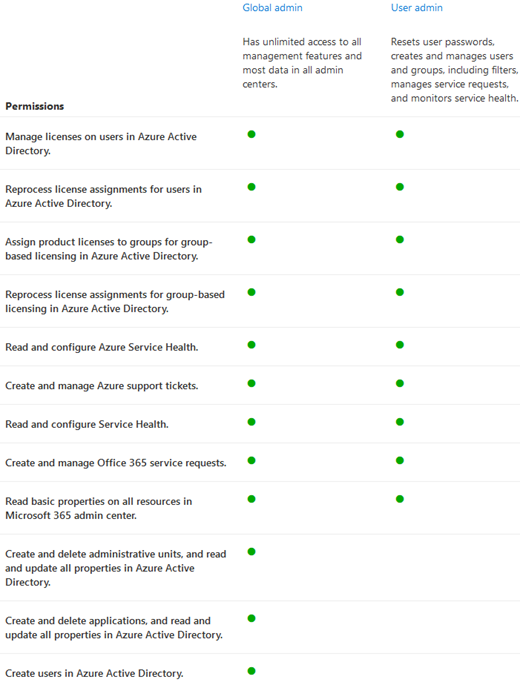
Contenu connexe
À propos des rôles d’administrateur Microsoft 365 (article)
Rôles intégrés Microsoft Entra (article)
Attribuer des rôles à des comptes d’utilisateur avec PowerShell (article)
Ajouter, modifier ou supprimer des relations de partenaire (article)